Excel 排序
Excel 排序
可以使用升序排序 和降序排序 命令对范围进行排序。
升序:从小到大。
降序:从大到小。
排序命令也适用于文本,使用 A-Z 顺序。
注意: 要对包含多个列的范围进行排序,必须选择整个范围。 仅对一个进行排序会破坏列之间的关系。
这将在本章后面的示例中展示。
这些命令位于功能区的排序和筛选 菜单下 (![]() )
)
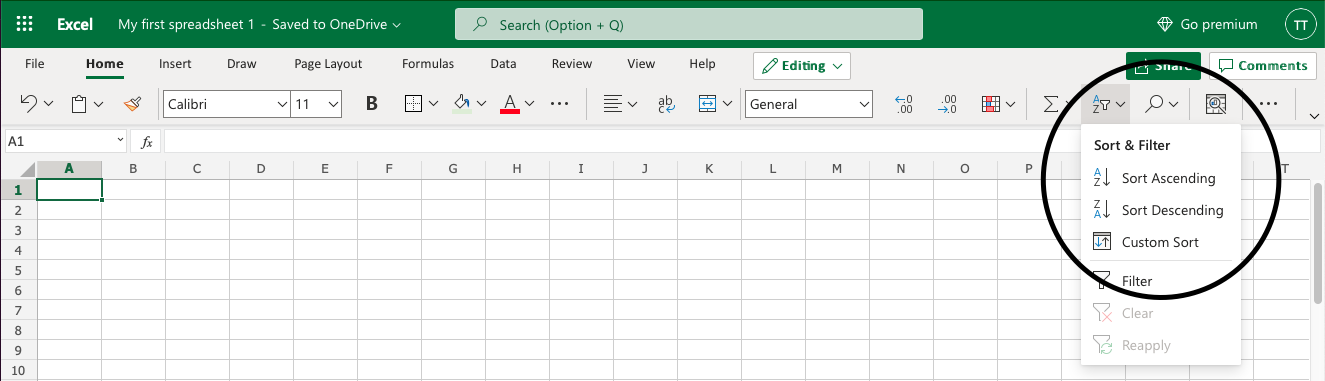
示例排序(文本)
将 A2:A21 范围内的神奇宝贝(Pokemons)按它们的名称 排序,从小到大 (A-Z)。
- 选择A2:A21
- 打开排序和筛选菜单
- 点击升序排序
注意: A1 未包括在内,因为它是列的标题。 这是专用于过滤器的行。 包括它会将它与其余部分混合。
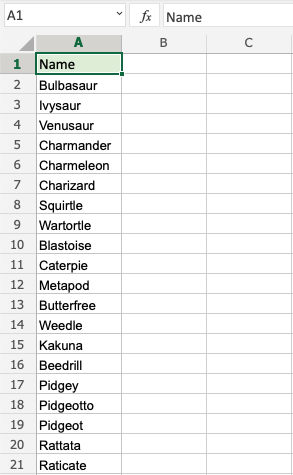
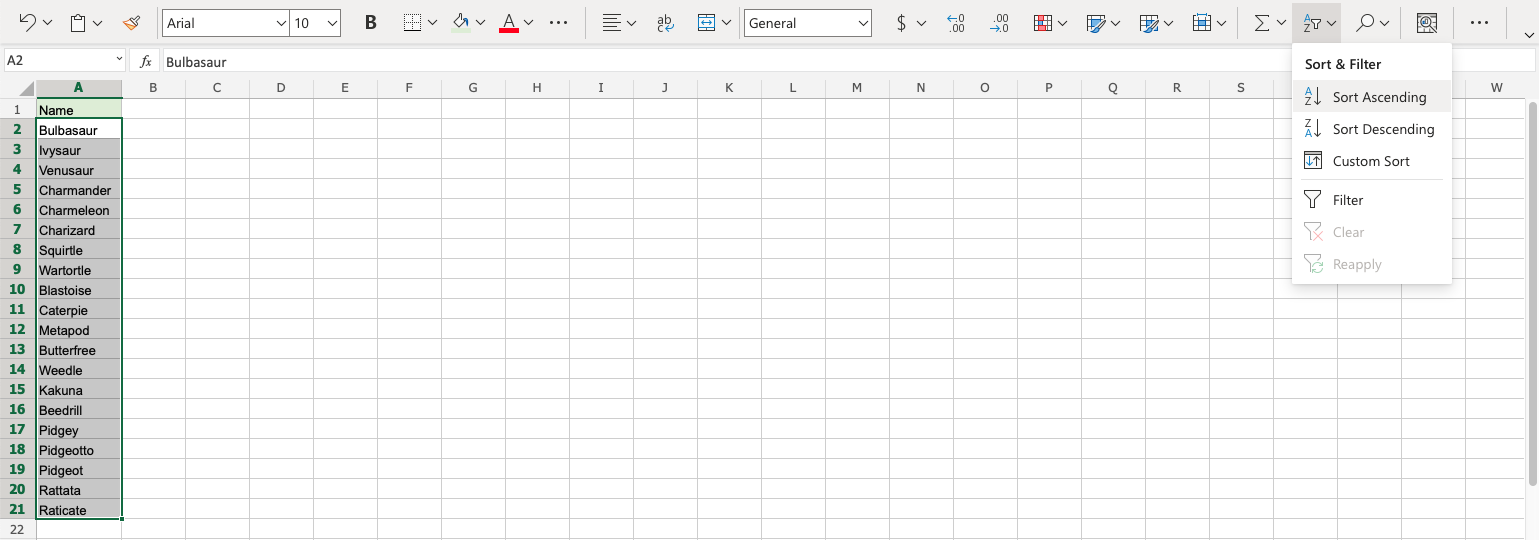
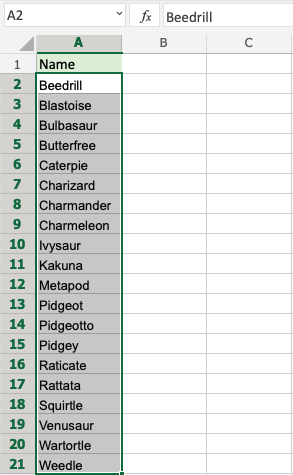
Sort Ascending 函数成功地按照它们的 Name 从 A-Z 升序对神奇宝贝(Pokemons)进行了排序。
再试一次,这次用 Sort Descending 看看结果如何!
Advertisement -->
排序示例(数字)
按总统计数据从小到大对神奇宝贝(Pokemons)进行升序排序。
选择 A2:A21
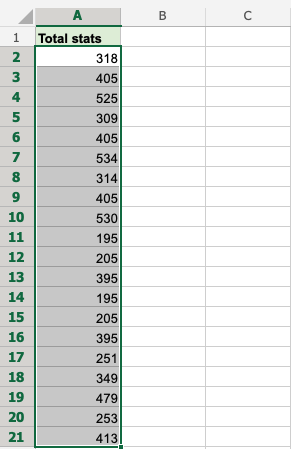
打开排序和过滤菜单
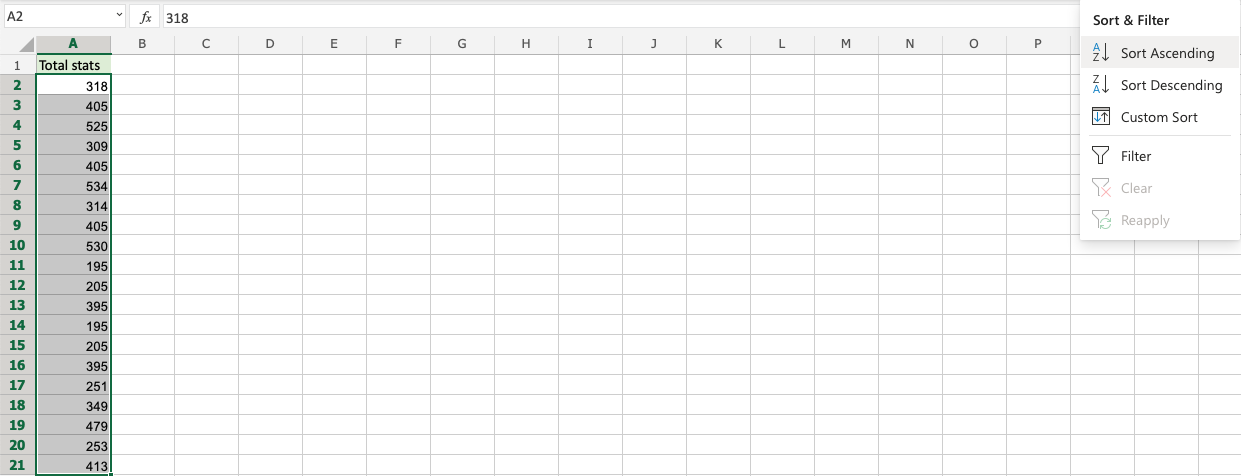
点击升序排序
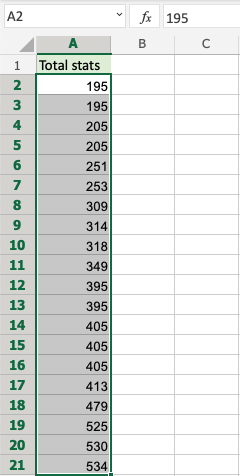
太棒了!神奇宝贝(Pokemons)成功地按照它们的总统计数据从小到大进行了排序。 排序命令适用于文本和数字。
一个无效的例子(对一个范围内的一列进行排序)
在此示例中,我们有两列包含相关数据。 A 列是神奇宝贝(Pokemons)的名称,B 列是它们的总统计数据。 尝试仅对其中一列 (A2:A21) 按其名称 升序排序。
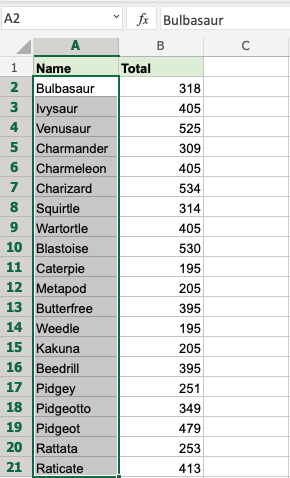
尝试排序会导致警告。
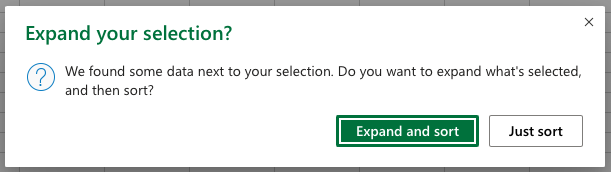
不建议单独对名称进行排序,因为这会破坏神奇宝贝(Pokemons)名称和它们的总统计数据之间的关系。
点击"Just sort"看看会发生什么。
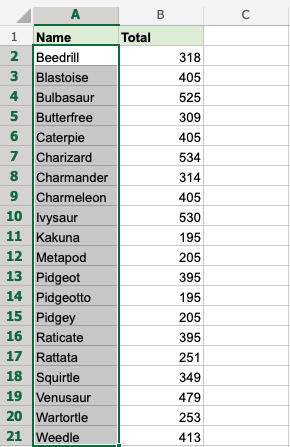
这会破坏与列 A 和 B 的关系。神奇宝贝(Pokemons)现在有错误的总统计数据。
单击"展开并排序"警告中的其他选项会使排序函数包含列 B 并根据彼此的关系对它们进行排序。
对多列进行排序
对多列范围进行排序时选择整个范围。
注意: 对多列进行排序时,它将始终按第一列(最左边)排序。
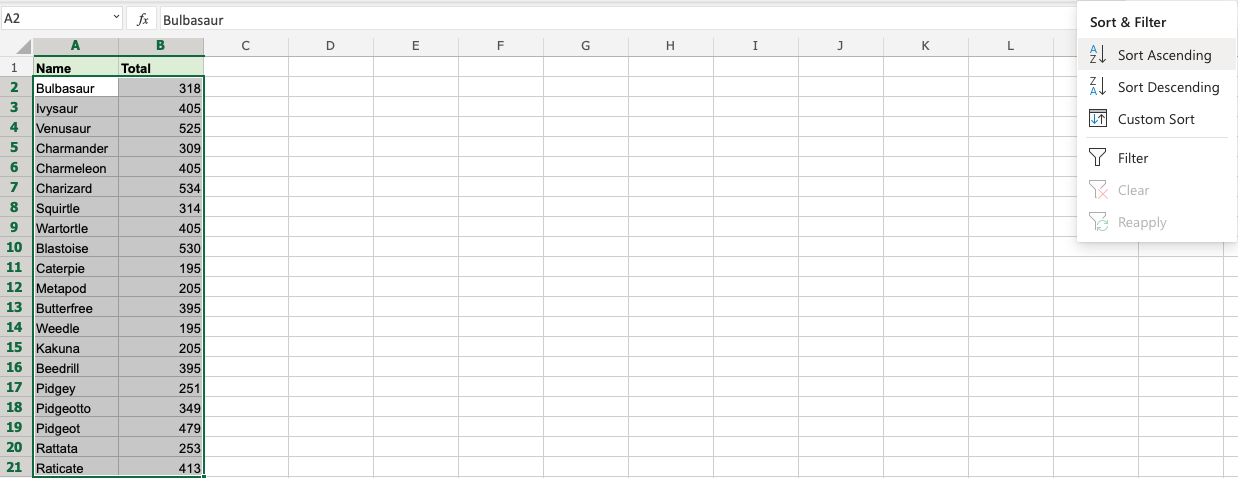
选择 A2:B21 并按升序对范围进行排序。
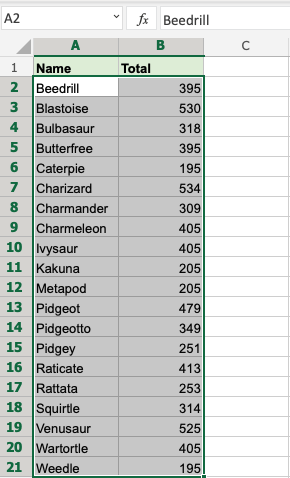
通过选择范围 A2:B21,它可以正确排序,保持数据之间的关系(列 A 和 B)。
在下一章中,您将了解过滤器。